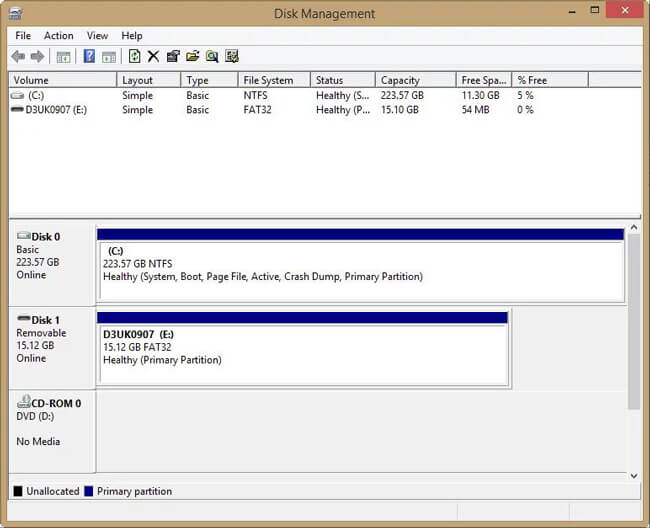メモリカードの回復 - メモリ/ SDカードから失われた写真/画像を復元する
 更新者 ヴァリンフア / 24年2021月10日00:XNUMX
更新者 ヴァリンフア / 24年2021月10日00:XNUMX私はそれから私の写真をすべてコピーしたという信念の中で、私は私のカメラでSDカードをフォーマットしました。 残念ながら、私は間違えられ、たくさんの写真を失いました。 他の誰かがカメラ内フォーマットのメモリカードから画像を回復することに成功しましたか?
メモリカードまたはSDカードは、デジタル情報を記憶するために使用される電子フラッシュメモリデータ記憶装置である。 メモリカードは携帯電話やカメラで一般的に使用されているので、貴重な画像を含む傾向があります。
メモリカードは素晴らしいですが、それらは壊れやすく、虐待されるのは好きではありません。 メモリカードが機能しなくなると、あなたはたくさん失うことになります。
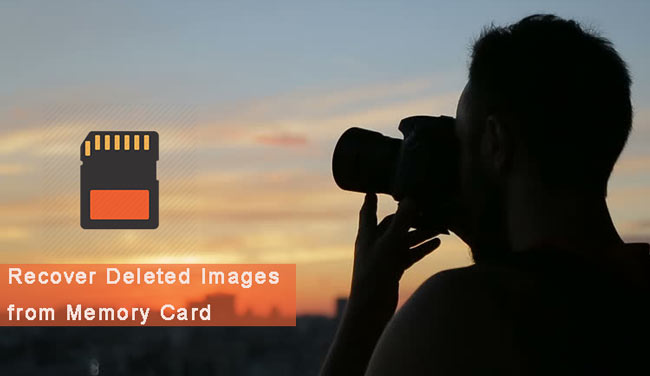
写真が削除されたことに気付いたら、メモリカードに何もしないでください。 つまり、カードに写真を撮ったり、画像を保持したい場合はカードを再フォーマットしたりしないでください。
以下の説明では、私たちはあなたが作るのを助けるためにあなたに対応する解決策を示すでしょう メモリカードの回復.
1。 FoneLabでメモリカードから削除された写真を復元する
実際には、それは簡単ではありません 写真を回復する メモリーカードに。 あなたはプロのメモリカードの回復ソフトウェアやサービスに頼る必要があります。 インターネット上で非常に多くの選択肢があるので、どれを選ぶべきですか?
FoneLabデータレトリーバー メモリカードをスキャンすることによって、画像を含むほぼすべての削除または失われたデータを回復することができる強力で安全なソフトウェアです。 メモリカードの故障、人的ミスなど、さまざまな理由で失われたデータを取り出すことができます。
以下はステップバイステップのガイドです。
FoneLab Data Retriever - コンピュータ、ハードドライブ、フラッシュドライブ、メモリカード、デジタルカメラなどから紛失/削除されたデータを回復します。
- 写真、ビデオ、ドキュメントなどのデータを簡単に復元します。
- 回復前にデータをプレビューします。
ステップ 1このソフトウェアを実行する
最初に、あなたはあなたのコンピュータ上でこのデータ回復ソフトウェアをダウンロードし、インストールしそして起動するべきです。 次に、カードリーダーを使ってメモリカードをコンピュータに挿入します。

ステップ 2スキャンデータ
メインインターフェイスで、を選択します。 画像 ファイルタイプのセクションとメモリカードの下に リムーバブルドライブ。 次に、をクリックします スキャン メモリカードのクイックスキャンを開始するためのボタン。

ステップ 3データを選択する
スキャン処理が終了すると、あらゆる種類のフォーマットのすべての画像がウィンドウに表示されます。 これらの画像ファイルを調べて、必要なものを見つけてください。 フィルタ機能を使用して画像ファイルをすばやく見つけることもできます。

ステップ 4データのリカバリ
あなたが回復したいアイテムをマークしてからクリックしてください 回復する ボタン。 選択した項目はコンピュータに保存されます。
ヒント: 不足している画像が見つからない場合は、選択できます ディープスキャン もう一度お試しください。 ディープスキャンプロセス全体を完了するのには時間がかかりますが、より多くの結果が得られます。
なぜFoneLabを選ぶのですか?
- 画像、文書、電子メール、オーディオ、ビデオなどを含むあらゆるデータタイプを回復します。
- お使いのコンピュータ、メモリカード、フラッシュドライブ、デジタルカメラのビデオカメラ、ハードドライブ、その他のリムーバブルドライブとの互換性が高い。
- ウイルス攻撃、予期せぬクラッシュ、形成、削除など、あらゆる状況に適用できます。
- 詳細情報を使用して、任意のデータタイプとハードディスクドライブをスキャン、検索、およびプレビューします。
- このソフトウェアは安全なデータを保証します - あなたが 失われた画像を取得するこれらのデータをサーバーに保存することはありません。
- 使い方が簡単 - 数回クリックするだけで、紛失したデータを簡単に取得できます。
2。 破損したSDカードの回復のヒント
標準サイズのSDカードは薄いプラスチック製のシェルのために薄っぺらです。これは、カードをポケットに入れて持ち運ぶ場合やバッグに入れていない場合は簡単に壊れる可能性があります。 時には、不適切な操作もあなたのメモリカードの破損につながることができます。
あなたのカードが物理的に問題なく、スイッチが ロック解除 位置、あなたはそれを修正するために入札でWindowsの組み込みツールのいずれかを試すことができます。
まず最初に、あなたはSDカードをコンピュータに接続する必要があります。
SDカードがに表示されるかどうかによって、オプションは異なります。 Windowsエクスプローラ どうか。
もしそうなら、それを右クリックして選択 プロパティ次に[ツール]タブをクリックします。 クリック チェック そしてWindowsはカードのエラーをスキャンし、それらを修正しようとします。
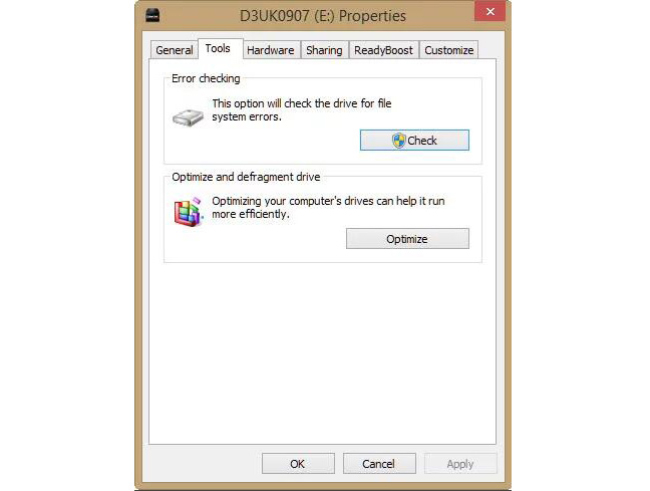
カードがに表示されない場合 冒険者、に行きます 開始 メニューと検索 ディスク管理.
このツールでは、Windowsが検索できるドライブを確認することができます。また、リストにはドライブ文字がないドライブを含めることができます。 あなたがあなたのSDカードをドライブのリストの中で識別することができないならば、それは完全に死んでいるかカードリーダーがきちんと働いていません(おそらくドライバーに関する問題のために)。
SDカードがあるがドライブ文字がない場合は、それを右クリックして利用可能なオプションを使用してドライブ文字を付けるか、Windowsが読み取り可能なファイルシステムにフォーマットしてから文字を割り当てることができます。